Google フォームで投票フォームを作成する手順
- Googleフォームを開く
- 空白のフォームを新規作成
- 投票用の質問を追加
- 回答オプションの追加
- 投票のカスタマイズ
- 設定を調整
- Googleフォーム投票のプレビューと共有
- 回答を見る
Googleフォームは、データ収集からイベント企画まで、様々な用途に使える万能ツールです。そして適切な設定をすれば、投票の作成にも使えます。
この記事では、Googleフォームを使った投票の作り方を順を追ってご説明します。また、より直感的でパワフルな投票の作成方法として、Jotformを用いる方法もご紹介します。
Googleフォームを使った投票の作り方
Googleフォームで投票を行うのは比較的簡単です。
- Googleフォームを開く
- 新しい空白のフォームを作成
Googleフォームには投票向けのテンプレートがないため、新しいフォームをゼロから作成する必要があります。必要に応じてタイトルと説明を追加してください。
- 投票の質問を追加
最初の質問フィールドの右側にある縦型メニューの「+質問を追加」ボタンをクリックして、投票の質問を追加してください。
Googleフォームでアンケートを作成する際は、必ずできる限り短くしましょう。ProTextingの創設者兼CEOであるKalin Kassabov氏は、次のように述べています。「最も優良な顧客でさえ、アンケートに回答するのに、30分も費やしたいとは思っていないでしょう。アンケートが長ければ長いほど、回答率は下がります。」
- 回答の選択肢を追加
回答の選択肢をあらかじめ設定しておけば、投票結果の追跡、管理、レポートが簡単になります。
各質問に提供されているプルダウンメニューから、回答の選択肢の表示方法 (ラジオボタンなど) を選択することができます。ここでも回答の選択肢はできるだけ短くしてください。誰もが多くの質問に答えたくないのと同じように、多くの選択肢をスクロールしたいとは思わないでしょう。
- 投票フォームをカスタマイズ
右上のパレットアイコンをクリックすると、投票フォームのテーマをカスタマイズできます。フォントや色を変更したり、ヘッダー画像を追加したりすることで、投票フォームをより魅力的なものにしましょう。
- 設定を調整
Googleフォームで投票を作成する際には、特に変更しておきたい設定が2つあります。1つ目はすべての質問を必須回答にすることです。右下にある必須オプションをオンにすると、質問に対する回答を必須にすることができます。
また、メールアドレスを収集しないようにすることで、投票を匿名回答にすることもできます。このオプションを使用すると、回答者はよりオープンに意見を共有できるようになるでしょう。この設定をするには、上部の「設定」タブをクリックし、「回答」セクションを開きます。ここで「メールアドレスを収集する」を「収集しない」にしてください。
- 投票フォームをプレビューして共有
投票フォームの共有は簡単です。画面右上の「送信」ボタンをクリックすると、共有可能なリンクをコピーしたり、メールで直接送信したり、埋め込みコードを取得してウェブサイトに追加したりすることができます。
- 回答を見る
上部にある「回答」タブを選択すると、投票の回答が表示されます。
JotformがGoogleフォームに代わる優れたツールである理由とは
オンライン投票を作成する方法はGoogleフォームだけではありません。Googleフォームに代わるモバイルフレンドリーなフォームをお探しなら、Jotformをおすすめします。
Googleフォームとは異なり、Jotformには50種類以上のテンプレートが用意されています。ストロー調査投票、教室での投票、政治的な投票など、どのような投票でも簡単に始めることができます。
さらに、Jotformでは投票結果をレポートにすることができます。また、特定の投票関連機能(回答を送信した後に、回答者が全体の結果を見ることができるようにするなど)や、256ビットのSSL暗号化、一般データ保護規則(GDPR)への準拠など、一流のセキュリティも備えています。
Jotformを使って投票を作成する方法
Jotformで投票を作成するのは簡単です。以下の手順に従ってください:
- テンプレートを選択するか、新しいフォームを作成します。
- フォームをカスタマイズし、投票の質問や会社のロゴ、その他のデザイン要素を追加します。左側のリストからフォーム要素 (複数選択肢の質問など) をドラッグ&ドロップし、右側のフォームデザイナーメニューからデザインをカスタマイズします。
- 「設定」をクリックして、投票フォームにタイトルを付けてください。
- 「フォームのプレビュー」をクリックすると、投票フォームが公開された際にどのように表示されるかを確認できます。
- フォームを回答者と共有するには、「公開」タブをクリックしてフォームを直接メールで送信したり、リンクやQRコードを作成したり、ソーシャルメディアで共有したりしましょう。
すぐに使える無料の投票テンプレートに加え、Jotform にはドラッグ&ドロップでフォームを作成できる強力なフォームビルダーが備わっており、投票フォームの作成にそれほど時間がかかりません。また、Jotformは回答者にとっても使いやすいフォームです。回答者はパソコンやタブレット、スマートフォンなど、どんなデバイスからでもフォームにアクセスし、投票を完了することができます。

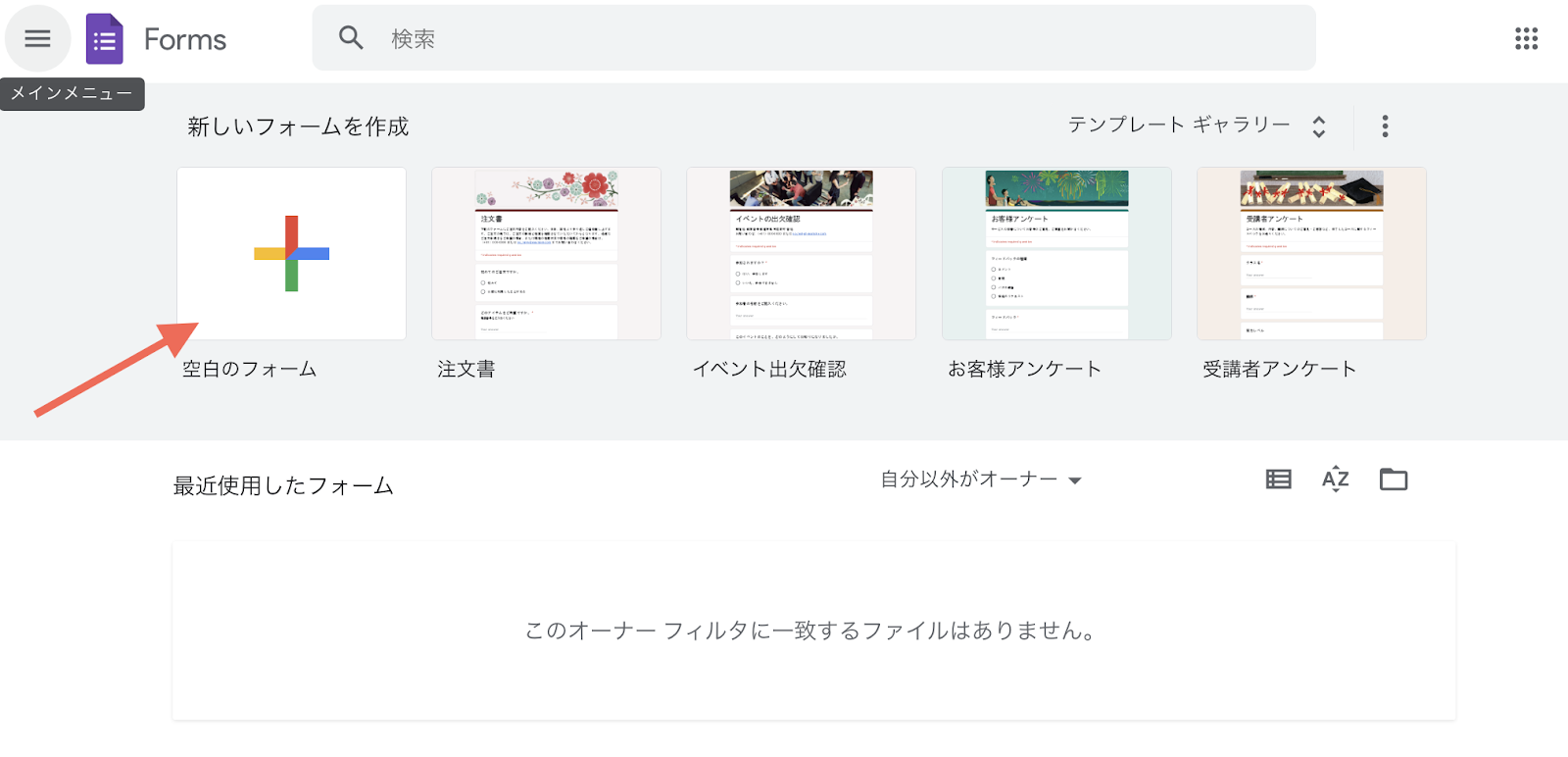
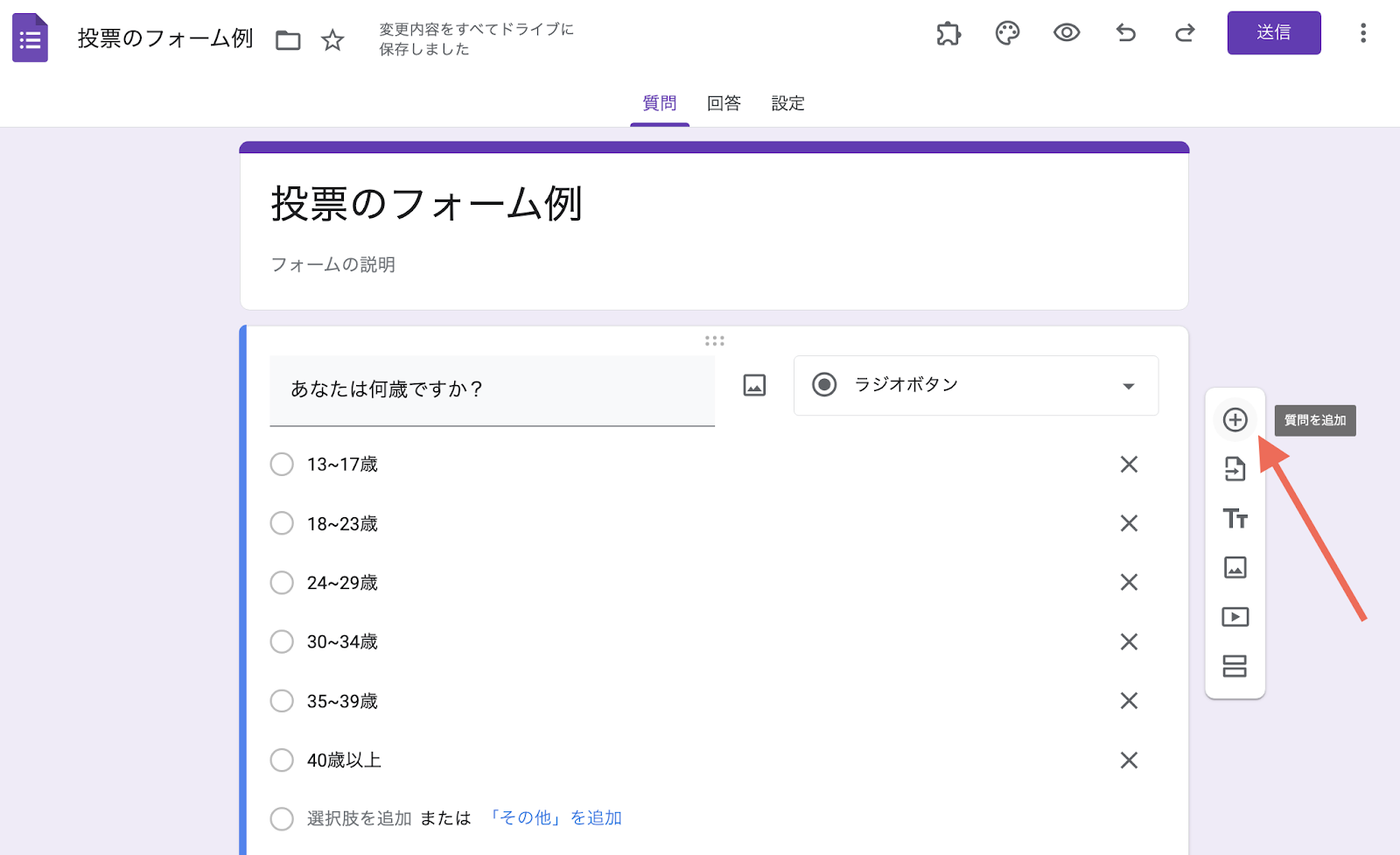
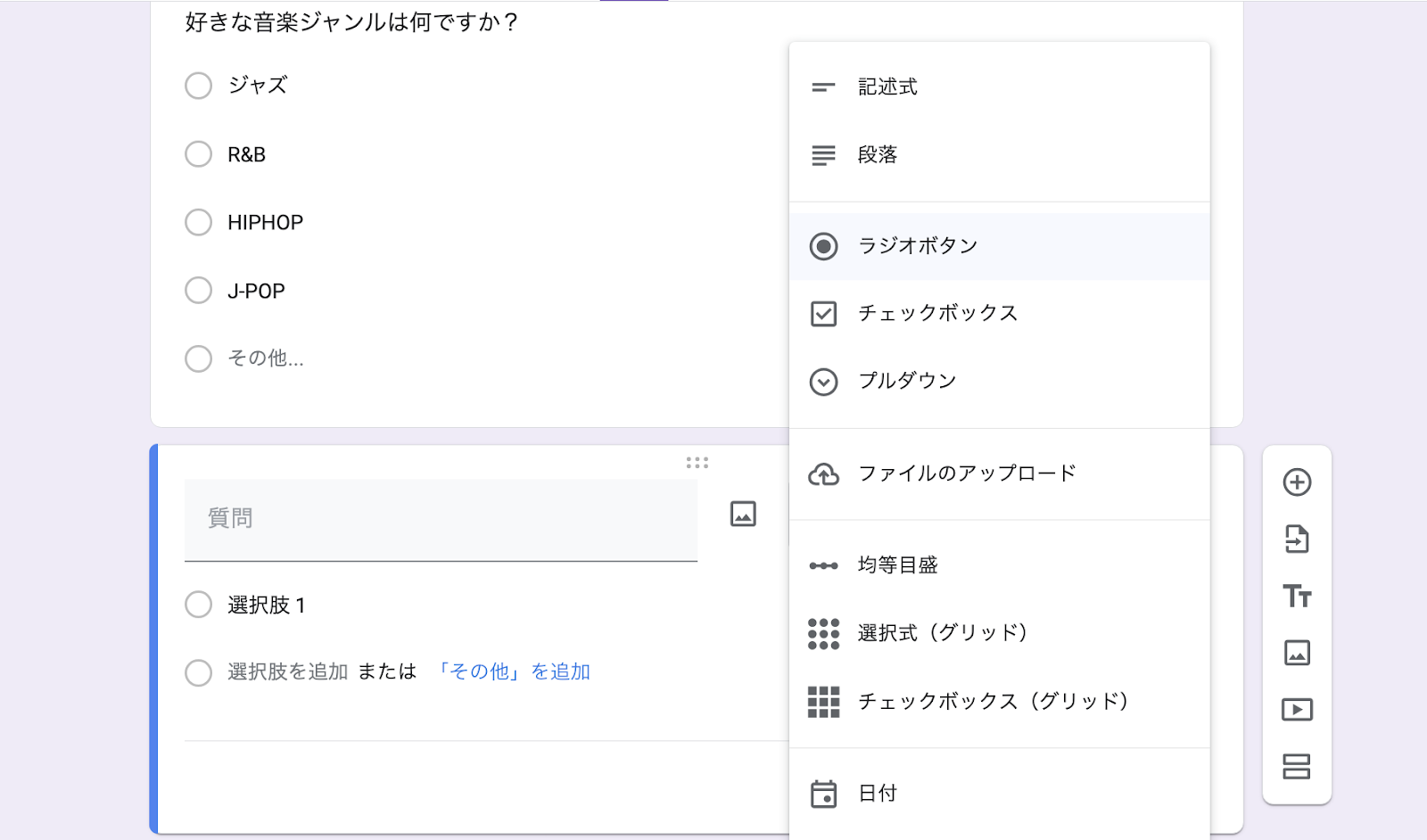
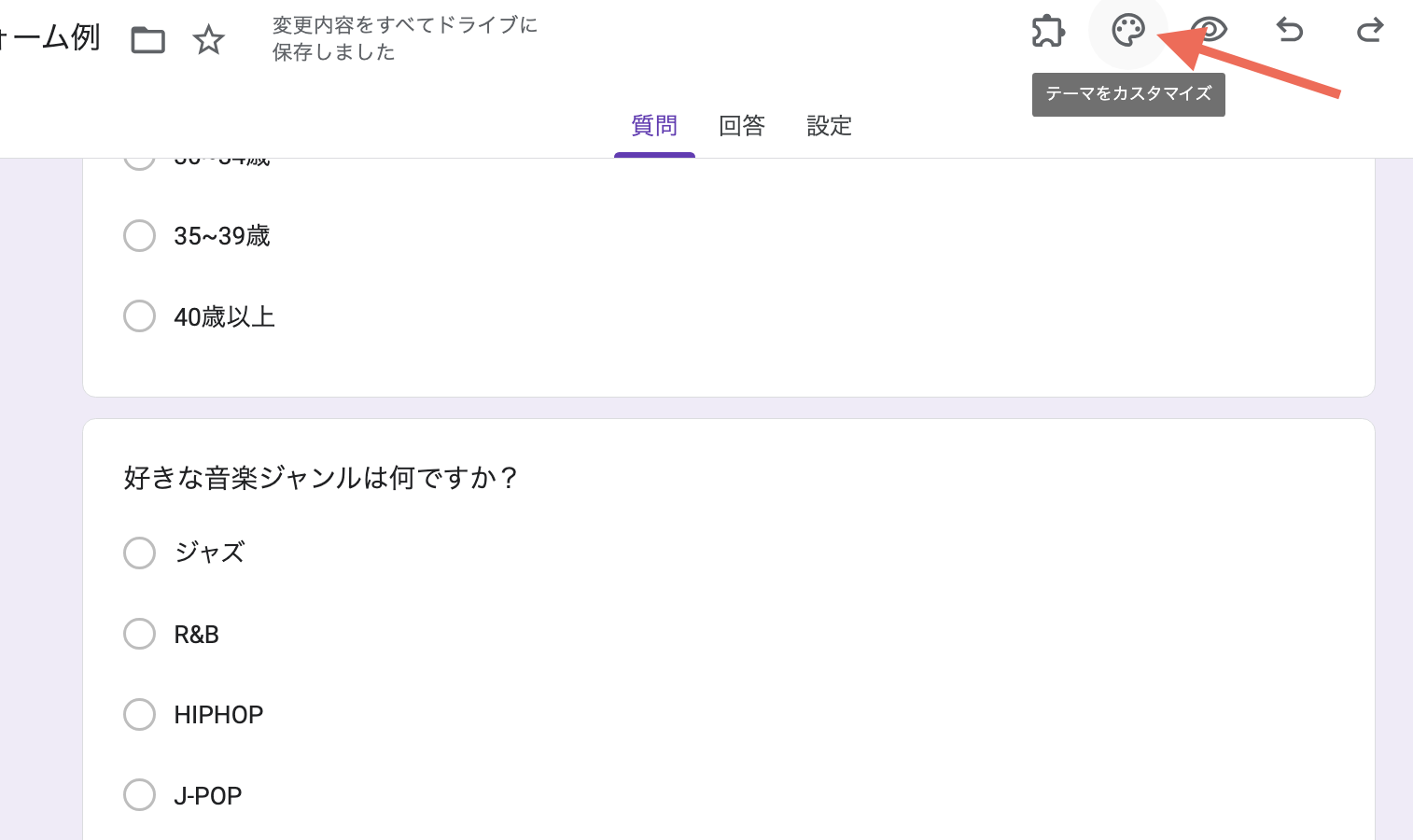
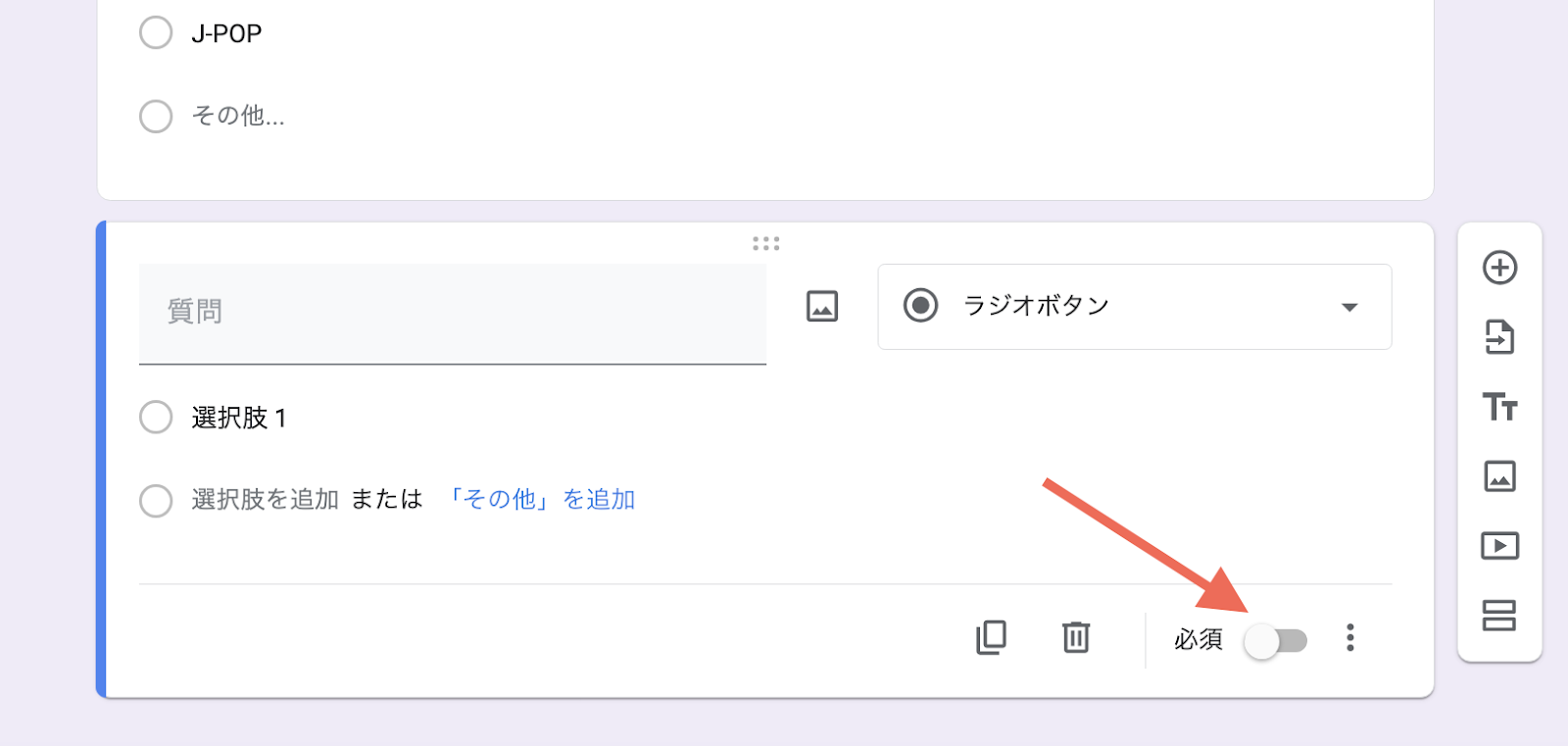
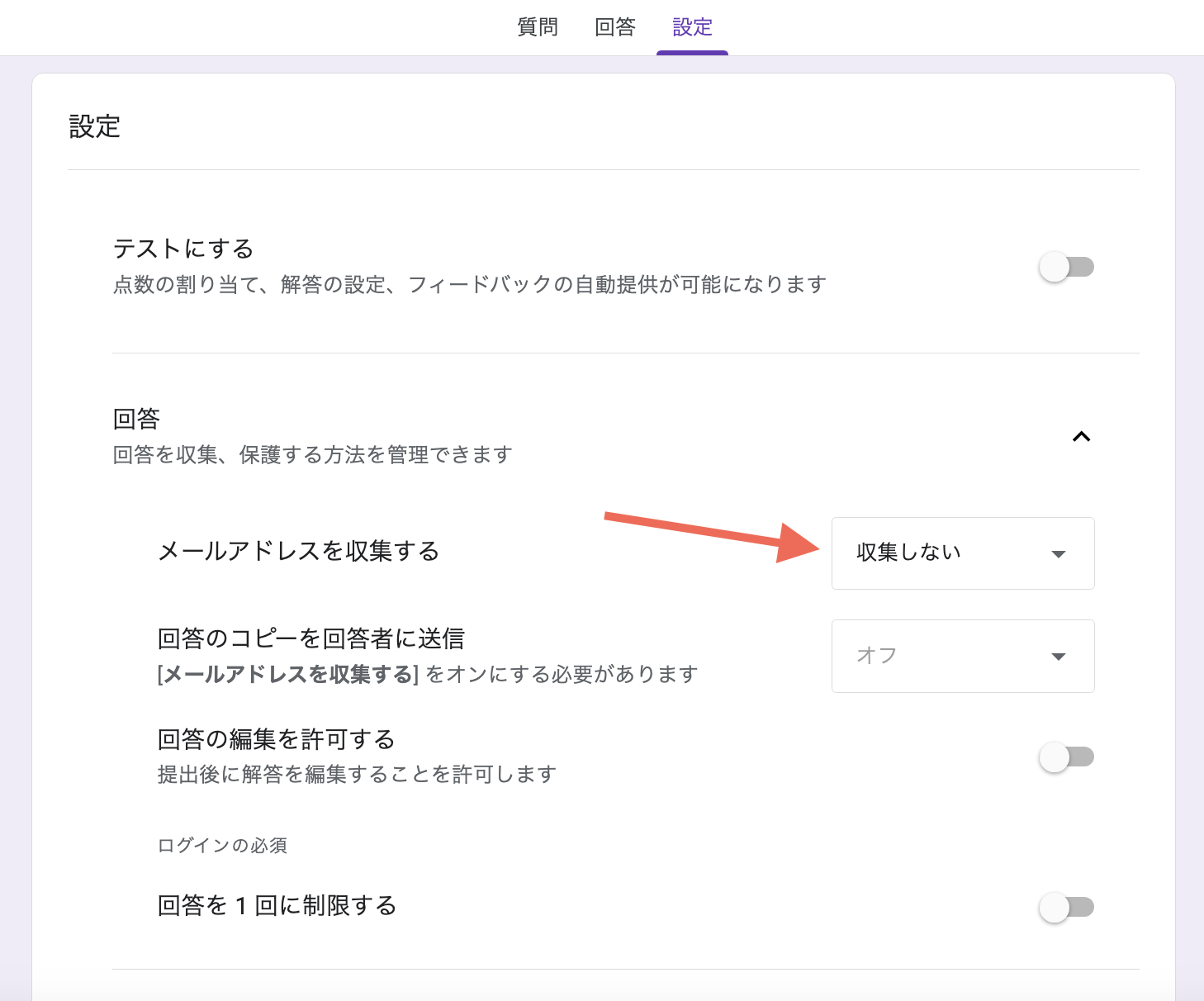
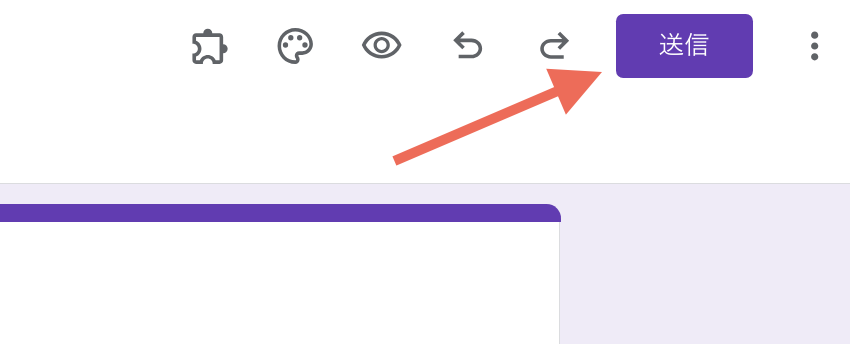

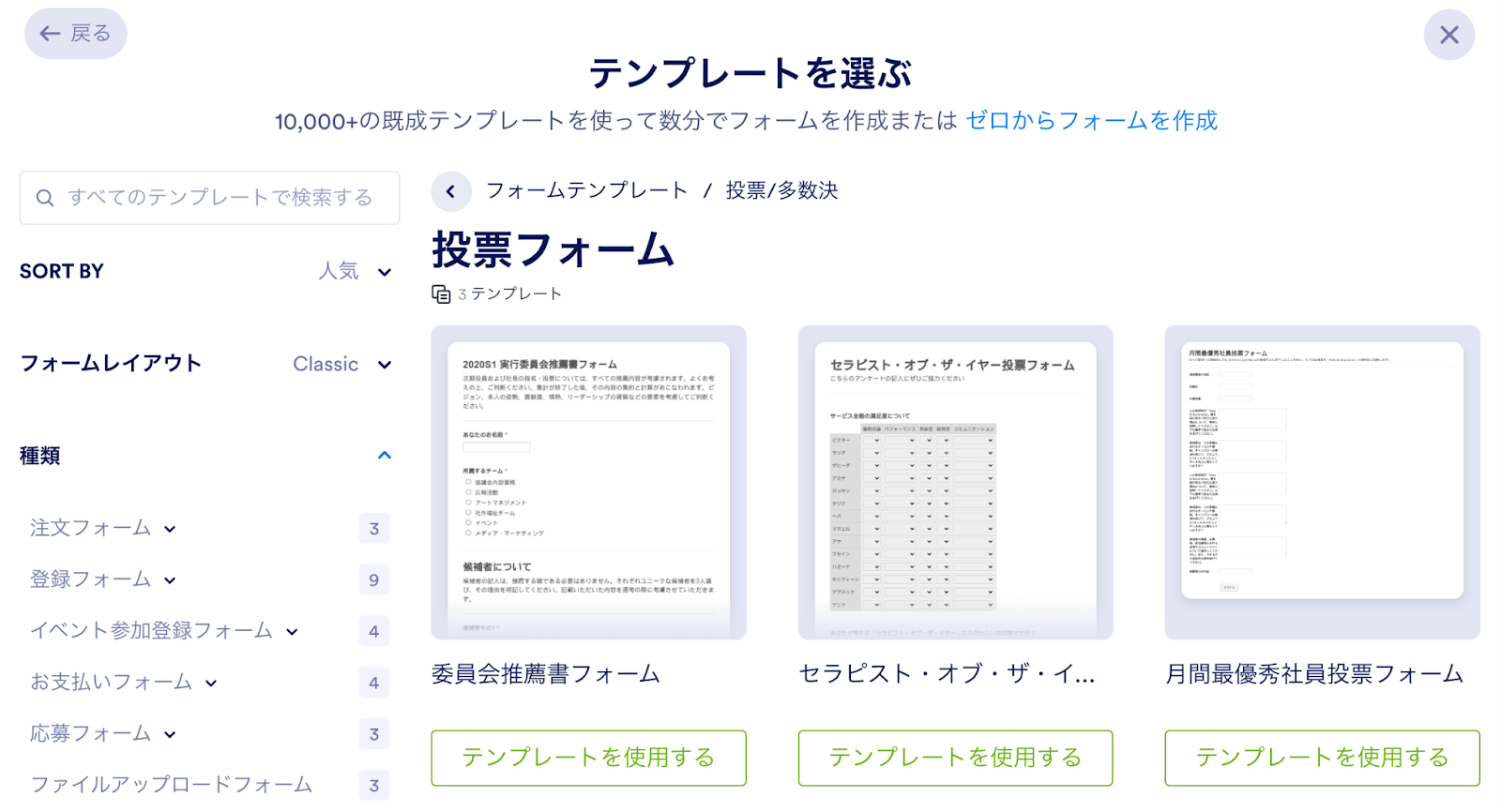
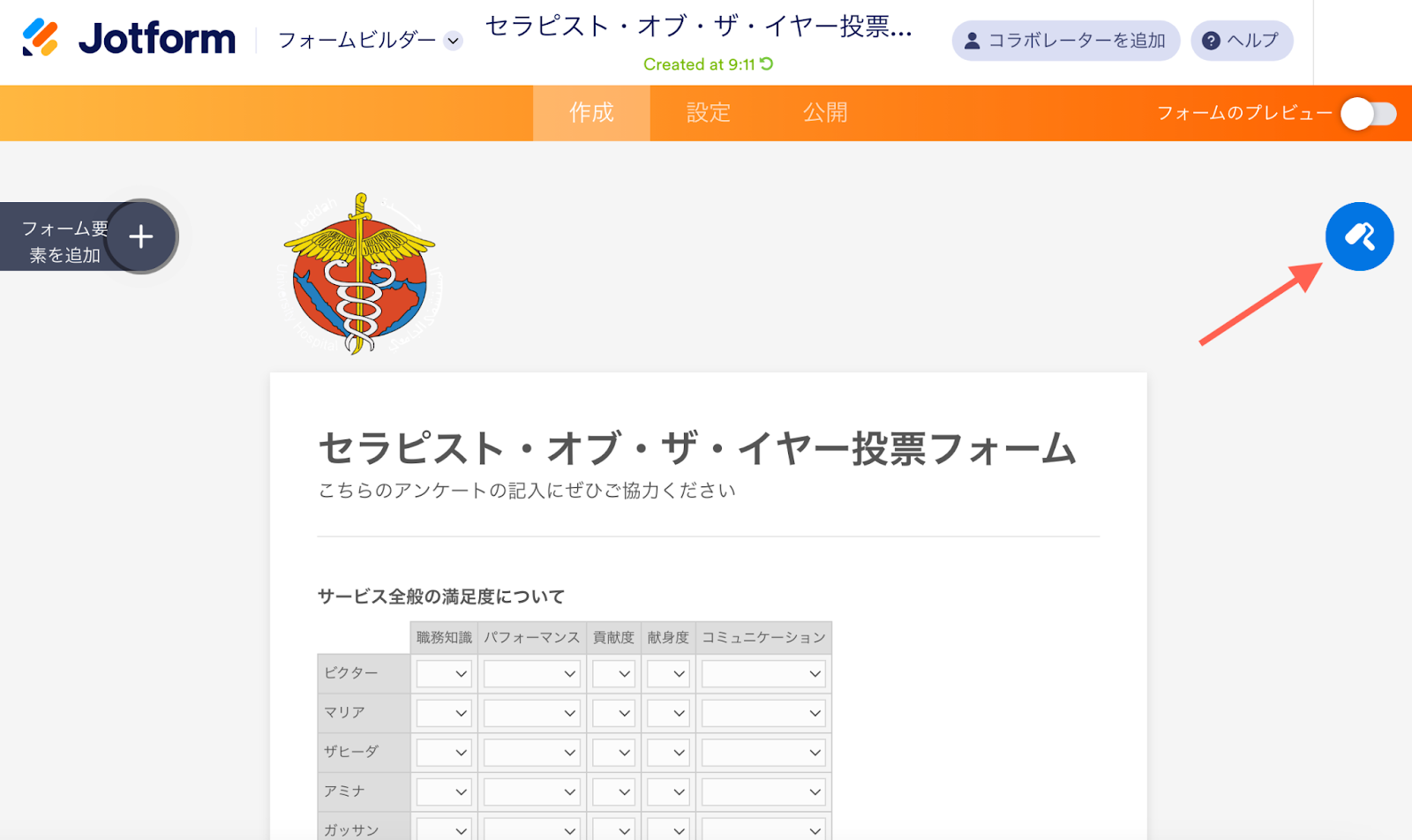
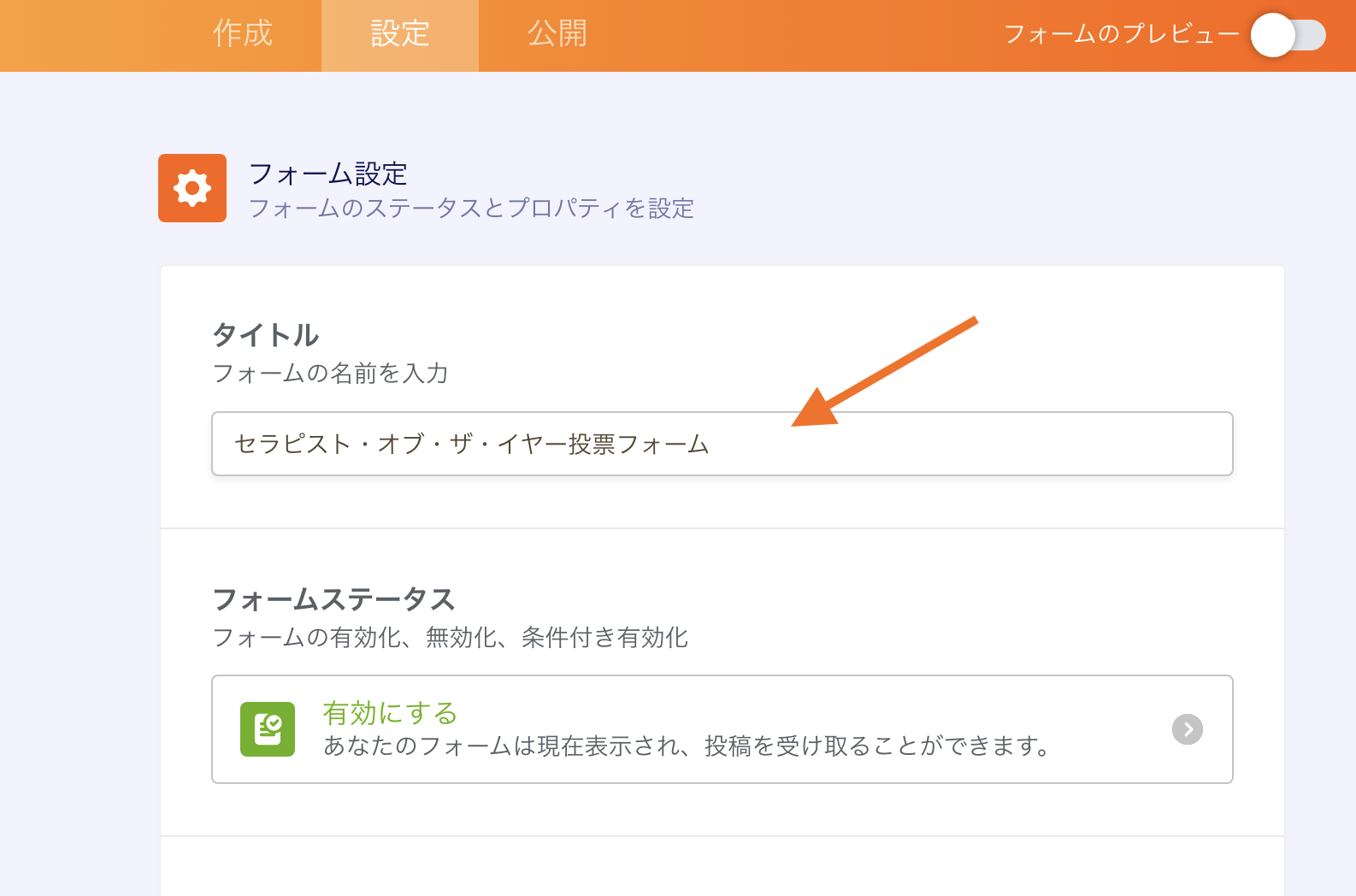
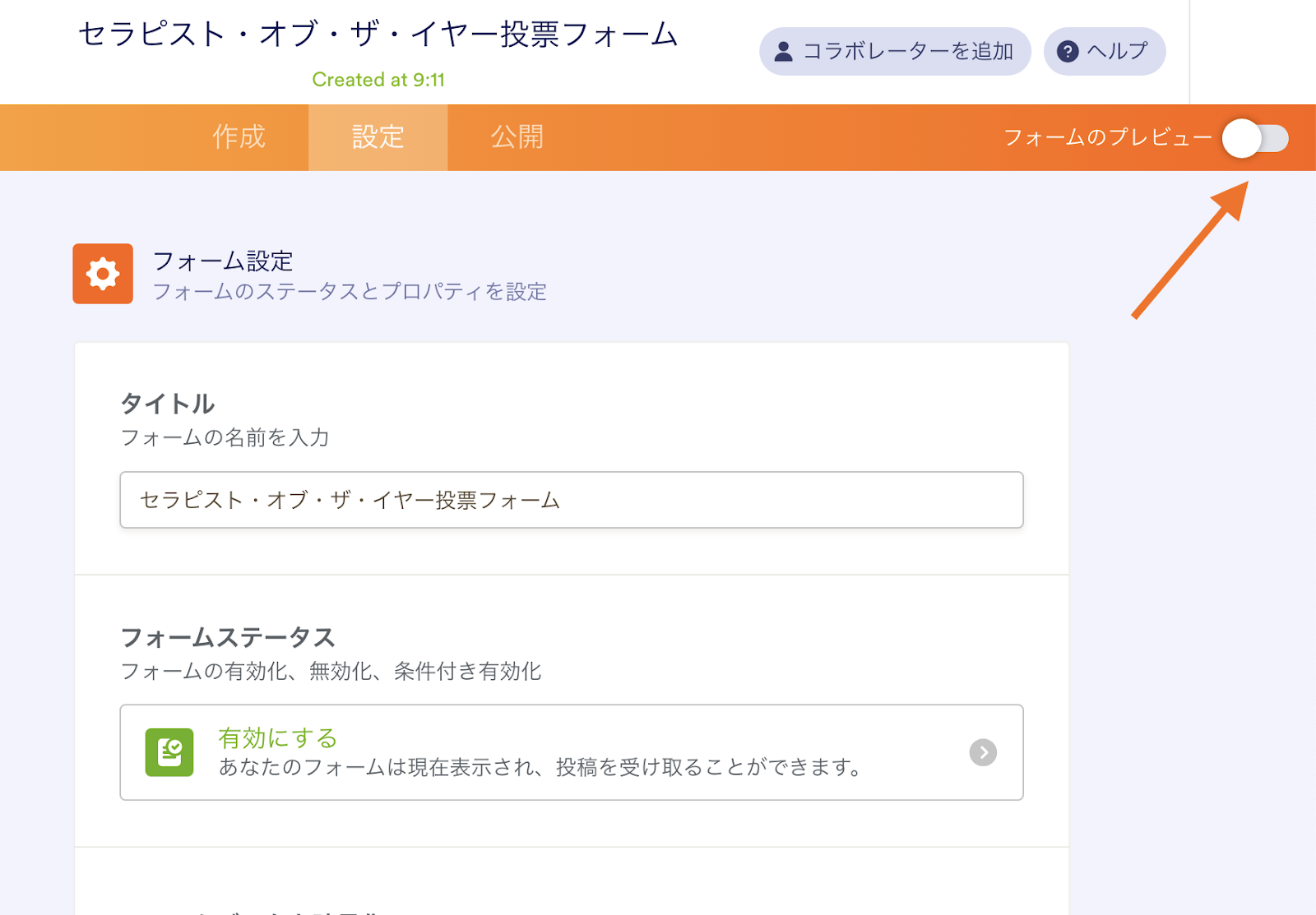
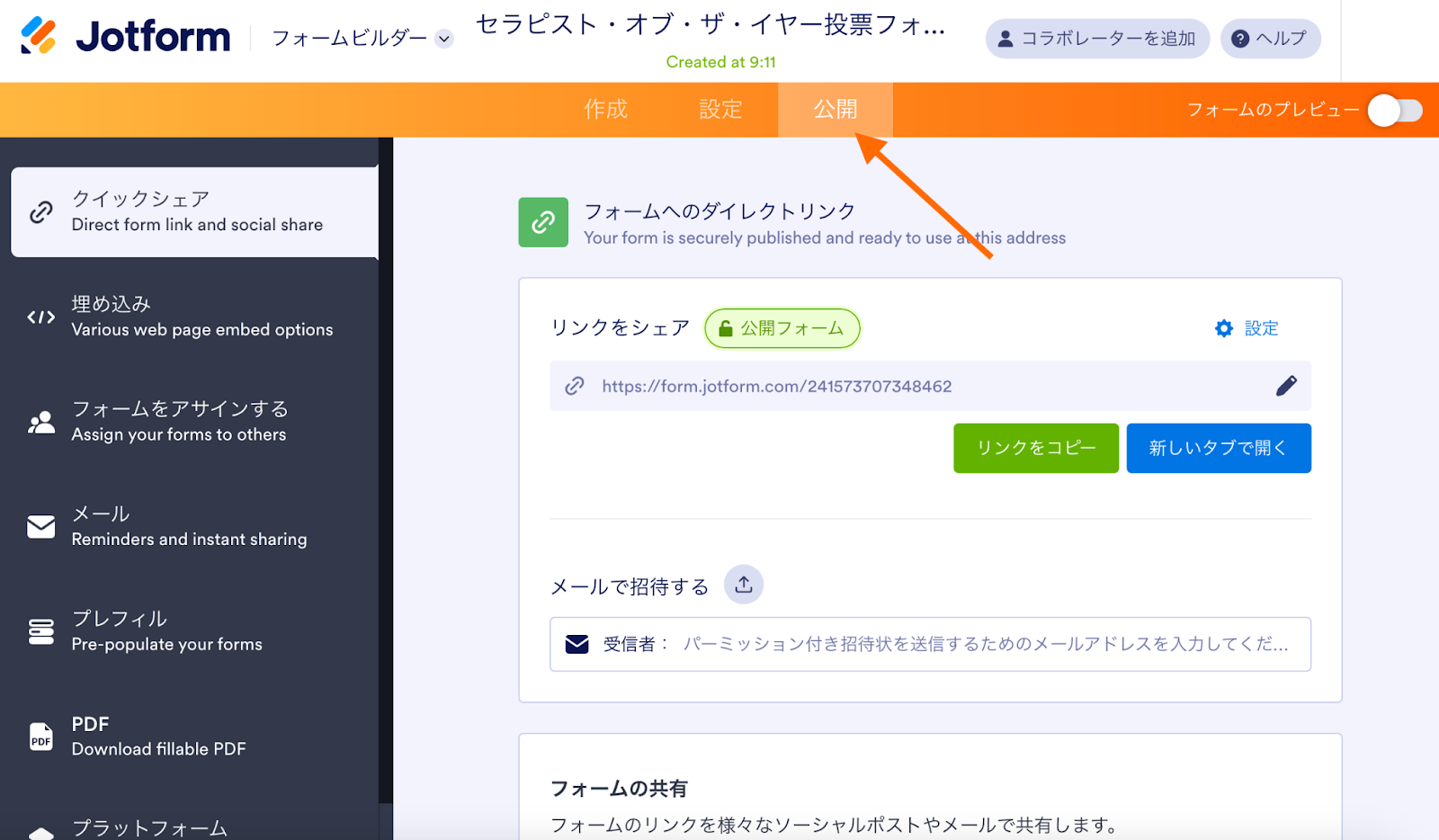











コメントの送信: